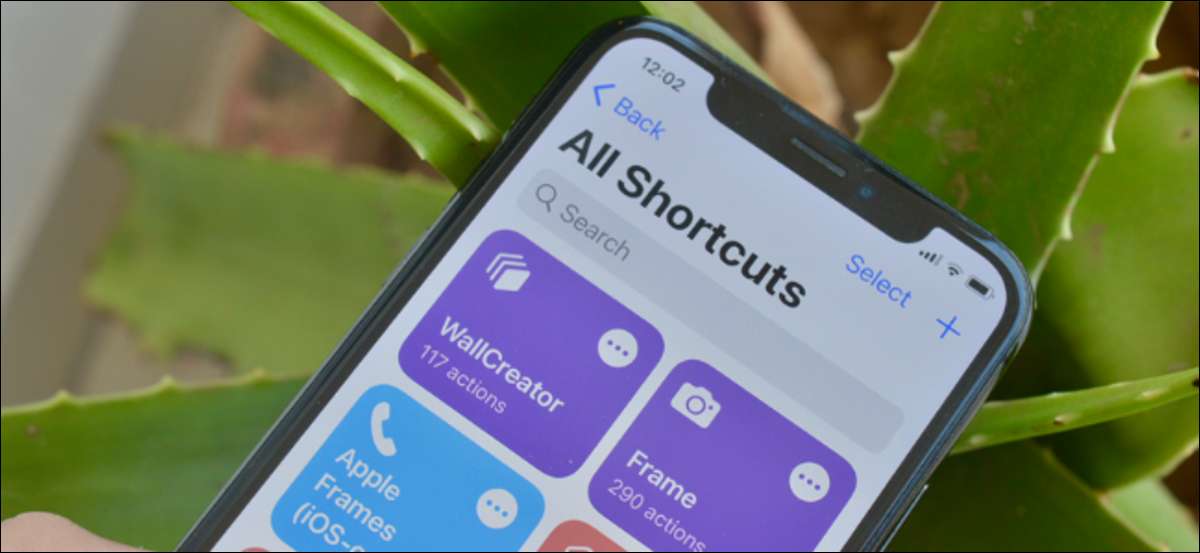
Genvejen-appen på iPhone og iPad er fantastisk til at skabe enkle og komplekse automatiseringer. Hvis du er ubehagelig, hvilket gør din egen, er der dog nogle skræddersyede tredjepartsgenveje tilgængelige online.
Fantastiske genveje og hvor de skal finde dem
Når du har fundet en genvej, du kan lide, skal du installere den på din iPhone eller iPad bare et par vandhaner. Der er flere genvejsgrupper og ressourcer online. Nedenfor er nogle af vores foretrukne genvejskilder:
- r / genveje : Denne SUBRREDDIT er det største genvejsgarvefællesskab online (over 175.000 medlemmer). Du finder fantastiske genveje, diskussioner og support til at skabe din egen.
- MacStories genveje arkiv : Kendt for nemme at bruge genveje, der udfører komplekse opgaver. Du finder mere end 200 her.
- Matthew Cassinellis genvejskatalog : Cassinelli arbejdede engang til Workflow-appen, som blev erhvervet af Apple, og derefter omdannet til genvejsapparatet. Så ved han en ting eller to om genveje, og der er over 300 i dette bibliotek.
- Genvej Galleri : En af de største repositorier af genveje, indeholder den rette beskrivelser, trin og download links. Genveje sorteres også efter kategori, så det er nemt at finde, hvad du vil.
- Rutinehub. : Dette genvejssamfund er nyere, men det fortsætter med at vokse konsekvent. Vi kan især lide sin trending genveje sektion.
Sådan aktiveres usikrede genveje på iPhone og iPad
Før du kan begynde at installere tredjepartsgenveje, skal du Aktivér funktionen Untrusted Shortcuts . Som standard blokeres genveje, der er downloadet fra internettet, fordi de ikke er blevet verificeret af Apple.
For at aktivere usikrede genveje skal du trykke på "Indstillinger" på din iPhone eller iPad.

Derefter skal du trykke på "Genveje".
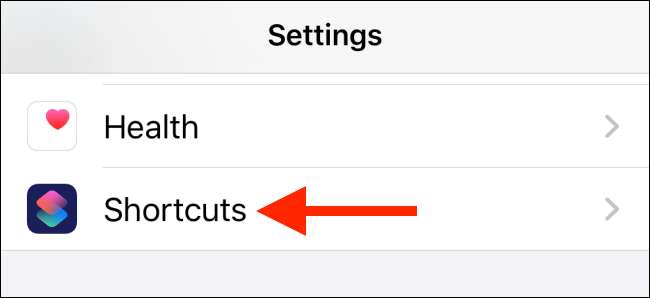
Toggle-On the "Untrusted Shortcuts".
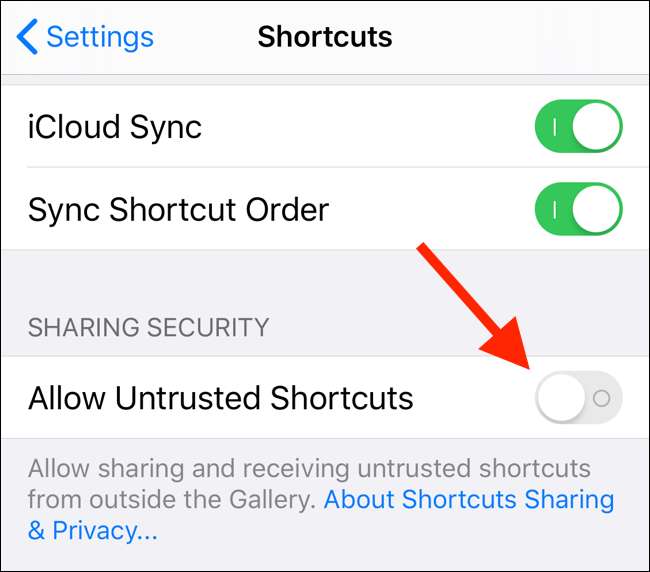
Tryk på "Tillad" i pop op-beskeden.
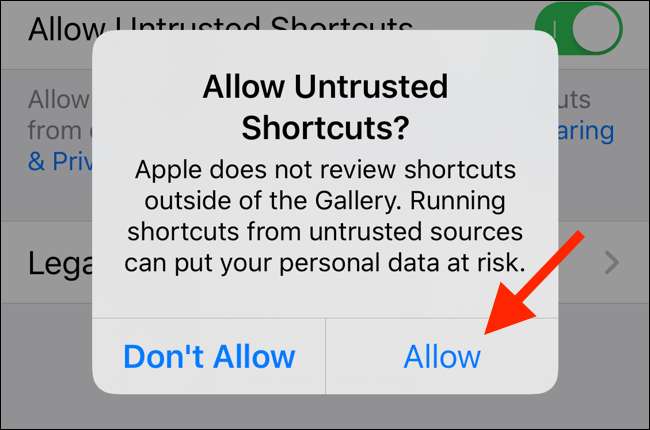
Indtast din enheds adgangskode for at bekræfte, at du ejer denne telefon eller tablet.
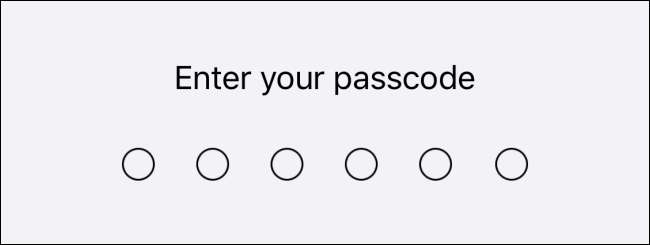
Du kan nu installere genvejstaster på tredjepart på din iPhone og iPad.
Sådan installeres tredjepartsgenveje på iPhone og iPad
Du kan installere en tredjepartsgenvej med blot et par vandhaner. I dette eksempel installerer vi en genvej fra Genvej Galleri .
Åbn hjemmesiden i Browser. på din iPhone eller iPad.
RELATEREDE: Sådan ændres din standardbrowser på iPhone og iPad
Tryk derefter på den genvej, du vil downloade.

Tryk på "Få genvej."
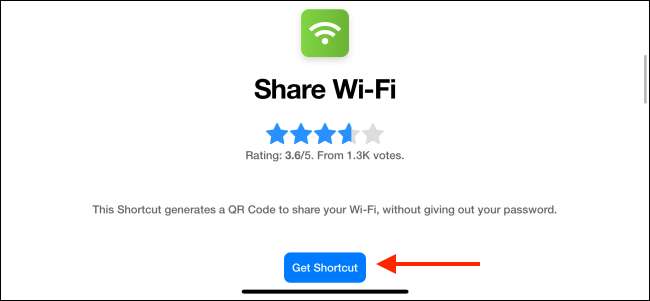
Dette åbner genvejen i genvejsapparatet. Rul til bunden, og tryk derefter på "Tilføj usikker genvej."
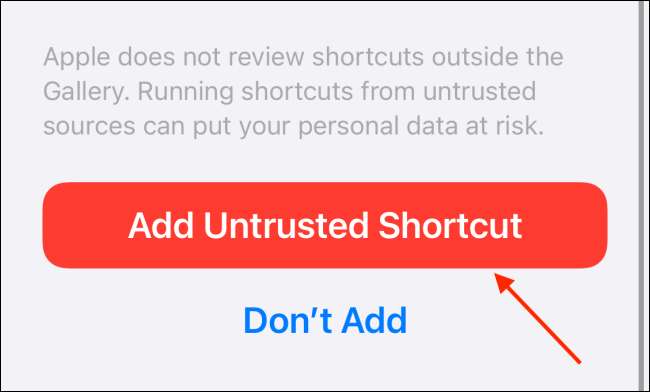
Nu skal du gå til fanen "Mine genveje". Du vil se din nye genvej øverst på listen; Tryk let på for at begynde at bruge det.
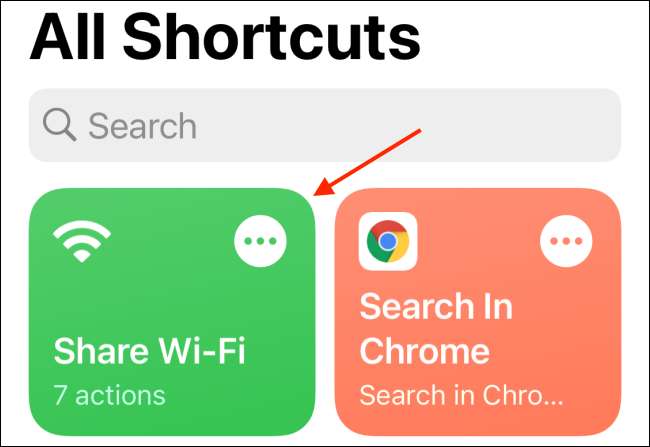
Når du har downloadet flere genveje, kan du organisere dem i forskellige mapper . Dette vil også gøre det lettere at lancere dem fra en iPhone Home Screen Widget.
RELATEREDE: Sådan organiserer du genveje i mapper på iPhone og iPad







